Windows10になって「付箋」機能が無くなってしまって残念に思っている方はいませんか?
ボクもその一人だったんですが、どうやら消えたわけではなく別のアプリとして新たに実装されていたみたいなんです。
今回はこのWindows10で消えてしまった「付箋」機能について詳しく調べてみましたのでご紹介していきたいと思います。
目次
Windows10で消えてしまった付箋機能
Windows7の頃からあった「付箋」という機能ですが、Windows10にアップデートして以降スタートメニューを探しても見つからなかったなんて方も多いんじゃないでしょうか。
デスクトップ上に自分でメモを残しておくことができて便利で、ボクも実際によく備忘録として使ってたので、少し残念に思ってました。
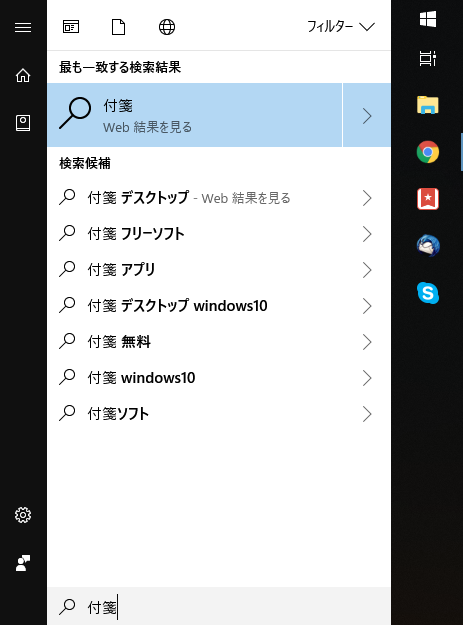
「Sticky Notes」というWindowsアプリに
色々調べた結果、付箋機能として今まで存在していた機能は、実は「Sticky Notes」という名前のWindowsアプリとして生まれ変わっていました。
Sticky Notes=英語で「付箋」という意味で、機能としてはほとんど違いはありませんので今まで通り使うことができそうです。
「Sticky Notes(付箋)」の呼び出し方
「Sticky Notes」の呼び出し方に関しては、いくつかありますので順番にご紹介していきます。
スタートメニューから起動
まずは基本的な起動方法、スタートメニューからの起動方法です。
手順は以下の通りです。
- 「スタートメニュー」を開く。
- 「Sticky Notes」をクリックする。
Cortanaから起動
いちいちマウスで探さなくとも、キーボードの入力だけで簡単に呼び出すこともできます。
- 「」キーを押して「Cortana」の検索画面を表示する。
- そのままの状態で「sticky」と入力する。
- 候補に「Sticky Notes」が表示されたら「Enter」キーを押す。
実際は「sti」と入力したくらいで表示されるかと思います。
タスクバーから起動
タスクバー内のメニューから起動する方法もあります。
初期状態では隠されている機能なので、設定を少し変更する必要があります。
以下の手順で起動してみてください。
- タスクバーを右クリックする。
- 「Windows Ink ワークスペースボタンを表示」をクリックする。
- タスクバー内の「Windows Ink ワークスペースボタン」をクリックする。
- 「付箋」をクリックする。
ここでの表示名はなぜか「付箋」ですが気にせず実行しましょう。笑
インサイトを有効にするって?
Sticky Notesの設定画面を開くと、「インサイトを有効にする」という表示があるかと思います。
この機能、実はほかのWindowsアプリや「Cortana」などと連動して、自動的に付箋にデータを追加できたりする機能らしいんですが、現状日本語版には対応してないようで、オンにしても特になんの変化もありません。
今後のアップデートによって機能としてさらに便利になるかもしれませんが、今のところは無視してオフにしておきましょう。
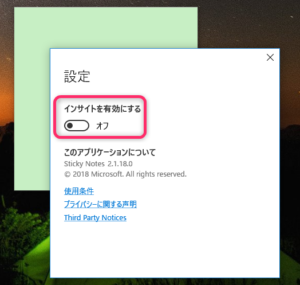
まとめ
今回は、Windows10での付箋機能「Sticky Notes」について色々とご紹介しました。
無くなったと思っていた付箋機能ですが、しっかりと英語名になって残っていましたね。
PCを再起動したりしてもメモ書きとして残っててくれて結構便利なので、今まで使ったことなかった方もぜひ一度使ってみてください。













コメントを残す